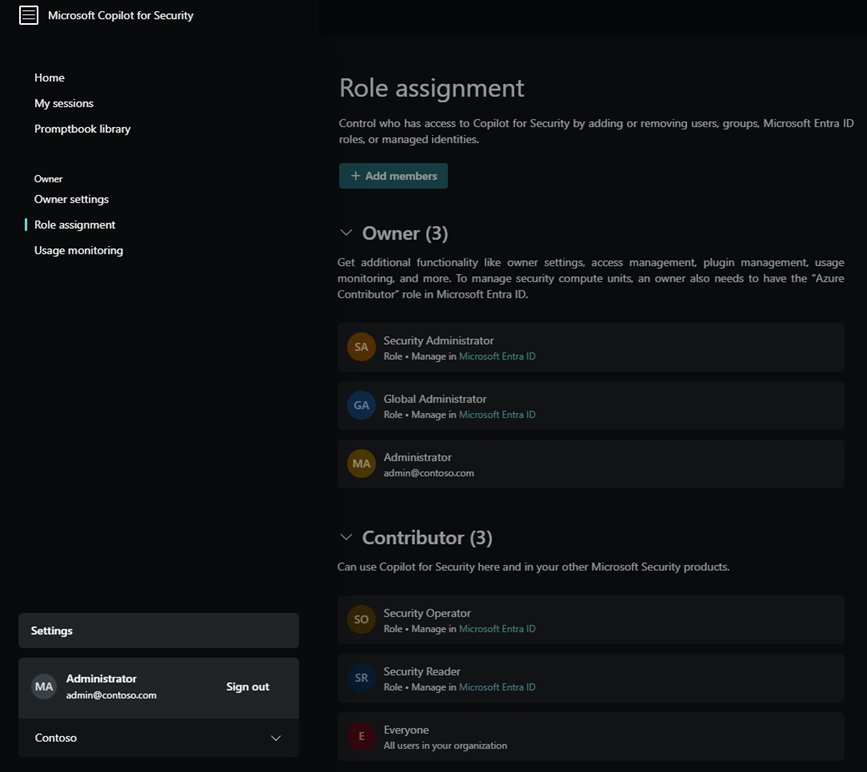Comprendre l’authentification dans Microsoft Copilot pour la sécurité
Copilot utilise l’authentification de la part de pour accéder aux données liées à la sécurité via des plug-ins Microsoft actifs. Des rôles Copilot pour la sécurité spécifiques doivent être attribués pour qu’un groupe ou un individu puisse accéder à la plateforme Copilot pour la sécurité. Une fois que vous êtes authentifié auprès de la plateforme, votre accès aux données détermine les plug-ins disponibles dans les invites. Votre rôle contrôle les autres activités auxquelles vous avez accès, telles que la configuration des paramètres, l’attribution d’autorisations et l’exécution de tâches.
Copilot pour la sécurité rôles ne sont pas des rôles Entra. Ils sont définis et gérés dans Copilot et accordent uniquement l’accès aux fonctionnalités Copilot pour la sécurité.
Microsoft Entra rôles accordent l’accès à plusieurs produits dans le portefeuille de produits Microsoft. Ces rôles sont gérés via le centre d'administration Microsoft Entra. Pour plus d’informations, consultez Attribuer des rôles Microsoft Entra aux utilisateurs.
Les rôles Azure IAM contrôlent l’accès aux ressources Azure telles que les unités de capacité de sécurité (SCU) dans un groupe de ressources dans le cadre d’un abonnement. Pour plus d’informations, consultez Attribuer des rôles Azure.
Accéder à Copilot pour la sécurité plateforme
Une fois Copilot pour la sécurité intégré à votre organization, les rôles suivants déterminent l’accès d’un utilisateur à la plateforme Copilot pour la sécurité.
Copilot pour la sécurité rôles
Copilot pour la sécurité introduit deux rôles qui fonctionnent comme des groupes d’accès, mais qui ne sont pas Microsoft Entra ID rôles. Au lieu de cela, ils contrôlent uniquement l’accès aux fonctionnalités de la plateforme Copilot pour la sécurité.
- Propriétaire du copilote
- Copilot contributeur
Par défaut, tous les utilisateurs du locataire Microsoft Entra ont accès à Copilot contributeur.
Microsoft Entra rôles
Les rôles Microsoft Entra suivants héritent automatiquement de l’accès propriétaire Copilot.
- Administrateur de sécurité
- Administrateur général
Accéder aux fonctionnalités des plug-ins Microsoft
Copilot pour la sécurité ne va pas au-delà de l’accès dont vous disposez. Chaque plug-in Microsoft a ses propres exigences de rôle pour appeler le service du plug-in et ses données. Vérifiez que vous disposez des rôles de service et des licences appropriés pour utiliser les fonctionnalités des plug-ins Microsoft qui sont activés.
Prenons les exemples suivants :
Copilot contributeur
En tant qu’analyste, vous êtes affecté à Copilot contributeur accès, ce qui vous donne accès à la plateforme Copilot avec la possibilité de créer des sessions. En suivant le modèle de privilège minimum, vous n’avez aucun rôle Microsoft Entra comme Administrateur de la sécurité. Toutefois, afin d’utiliser le plug-in Microsoft Sentinel, vous avez toujours besoin d’un rôle approprié, comme Lecteur Microsoft Sentinel pour Copilot, afin d’accéder aux incidents dans l’espace de travail Microsoft Sentinel. Vous avez besoin d’un autre rôle spécifique au service, comme Endpoint Security Manager pour Copilot, pour accéder aux appareils, privilèges, stratégies et postures disponibles via le plug-in Intune. Par Microsoft Defender XDR, vous disposez d’un rôle personnalisé qui vous donne accès à l’expérience de Copilot pour la sécurité incorporée et à l’accès Copilot aux données Microsoft Defender XDR.
Pour plus d’informations sur Defender XDR rôles personnalisés, consultez Microsoft Defender XDR RBAC unifié.
groupe de sécurité Microsoft Entra
Bien que le rôle Administrateur de la sécurité hérite de l’accès à Copilot et à certaines fonctionnalités du plug-in, ce rôle inclut des
 autorisations. L’attribution de ce rôle uniquement pour l’accès Copilot n’est pas recommandée. Au lieu de cela, créez un groupe de sécurité et ajoutez-le au rôle Copilot approprié (Propriétaire ou Contributeur).
autorisations. L’attribution de ce rôle uniquement pour l’accès Copilot n’est pas recommandée. Au lieu de cela, créez un groupe de sécurité et ajoutez-le au rôle Copilot approprié (Propriétaire ou Contributeur).Pour plus d’informations, consultez Meilleures pratiques pour les rôles Microsoft Entra.
Accéder aux expériences incorporées
En plus du rôle copilot contributeur, vérifiez les exigences pour chaque expérience incorporée Copilot pour la sécurité afin de comprendre les rôles et licences supplémentaires requis.
Pour plus d’informations, consultez Expériences Copilot pour la sécurité.
Sessions partagées
Copilot contributeur rôle est la seule condition requise pour partager un lien de session ou l’afficher à partir de ce locataire.
Lorsque vous partagez un lien de session, tenez compte des implications d’accès suivantes :
- Copilot pour la sécurité devez accéder au service et aux données d’un plug-in pour générer une réponse, mais ce même accès n’est pas évalué lors de l’affichage de la session partagée. Par exemple, si vous avez accès aux appareils et aux stratégies dans Intune et que le plug-in Intune est utilisé pour générer une réponse que vous partagez, le destinataire du lien de session partagée n’a pas besoin d’un accès Intune pour afficher les résultats complets de la session.
- Une session partagée contient toutes les invites et réponses incluses dans la session, qu’elle ait été partagée après la première invite ou la dernière.
- Seul l’utilisateur qui crée une session contrôle les utilisateurs Copilot qui peuvent accéder à cette session. Si vous recevez un lien pour une session partagée de la part du créateur de session, vous avez accès. Si vous transférez ce lien à une autre personne, elle ne lui accorde pas l’accès.
- Les sessions partagées sont en lecture seule.
- Les sessions peuvent uniquement être partagées avec les utilisateurs du même locataire qui ont accès à Copilot.
- Certaines régions ne prennent pas en charge le partage de session par e-mail.
SouthAfricaNorthUAENorth
Pour plus d’informations sur les sessions partagées, consultez Navigation Copilot pour la sécurité.
Attribuer des rôles
Le tableau suivant illustre l’accès par défaut accordé aux rôles de départ.
Remarque
Par défaut, tout le monde dispose d’un accès contributeur Copilot. Envisagez de remplacer cet accès étendu par des utilisateurs ou des groupes spécifiques.
| Fonctionnalité | Propriétaire du copilote | Copilot contributeur |
|---|---|---|
| Créer des sessions | Oui | Oui |
| Gérer les plug-ins personnalisés personnels | Oui | Non par défaut |
| Autoriser les contributeurs à gérer des plug-ins personnalisés personnels | Oui | Non |
| Autoriser les contributeurs à publier des plug-ins personnalisés pour le locataire | Oui | Non |
| Charger des fichiers | Oui | Oui |
| Exécuter des promptbooks | Oui | Oui |
| Gérer les promptbooks personnels | Oui | Oui |
| Partager des promptbooks avec le locataire | Oui | Oui |
| Mettre à jour les options de partage de données et de commentaires | Oui | Non |
| Gestion de la capacité | Oui* | Non |
| Évaluation des données | Oui | Non |
| Afficher le tableau de bord d’utilisation | Oui | Non |
| Sélectionner une langue | Oui | Oui |
Attribuer un accès Copilot pour la sécurité
Attribuez des rôles Copilot dans les paramètres de Copilot pour la sécurité.
- Sélectionnez le
 menu Accueil.
menu Accueil. - Sélectionnez Attribution> de rôleAjouter des membres.
- Commencez à taper le nom de la personne ou du groupe dans la boîte de dialogue Ajouter des membres .
- Sélectionnez la personne ou le groupe.
- Sélectionnez le rôle Copilot pour la sécurité à attribuer (propriétaire du copilot ou contributeur Copilot).
- Sélectionnez Ajouter.
Conseil
Nous vous recommandons d’utiliser des groupes de sécurité pour attribuer des rôles Copilot pour la sécurité plutôt qu’à des utilisateurs individuels. Cela réduit la complexité administrative.
Les rôles Administrateur général et Administrateur de la sécurité ne peuvent pas être supprimés de l’accès propriétaire, mais le groupe Tout le monde est amovible de l’accès Contributeur. Il s’agit également d’un groupe valide à rajouter si vous le souhaitez.
L’appartenance au rôle Entra n’est gérable qu’à partir du centre d'administration Microsoft Entra. Pour plus d’informations, consultez Gérer les rôles d’utilisateur Microsoft Entra.
Configurer les paramètres du propriétaire
Voici les options de configuration disponibles pour les utilisateurs disposant du rôle de propriétaire Copilot :
- Gérer la capacité - Association et création d’unités de calcul de sécurité
- Options de partage de données et de commentaires
- Évaluation des données - Options d’emplacement
- Gérer les plug-ins
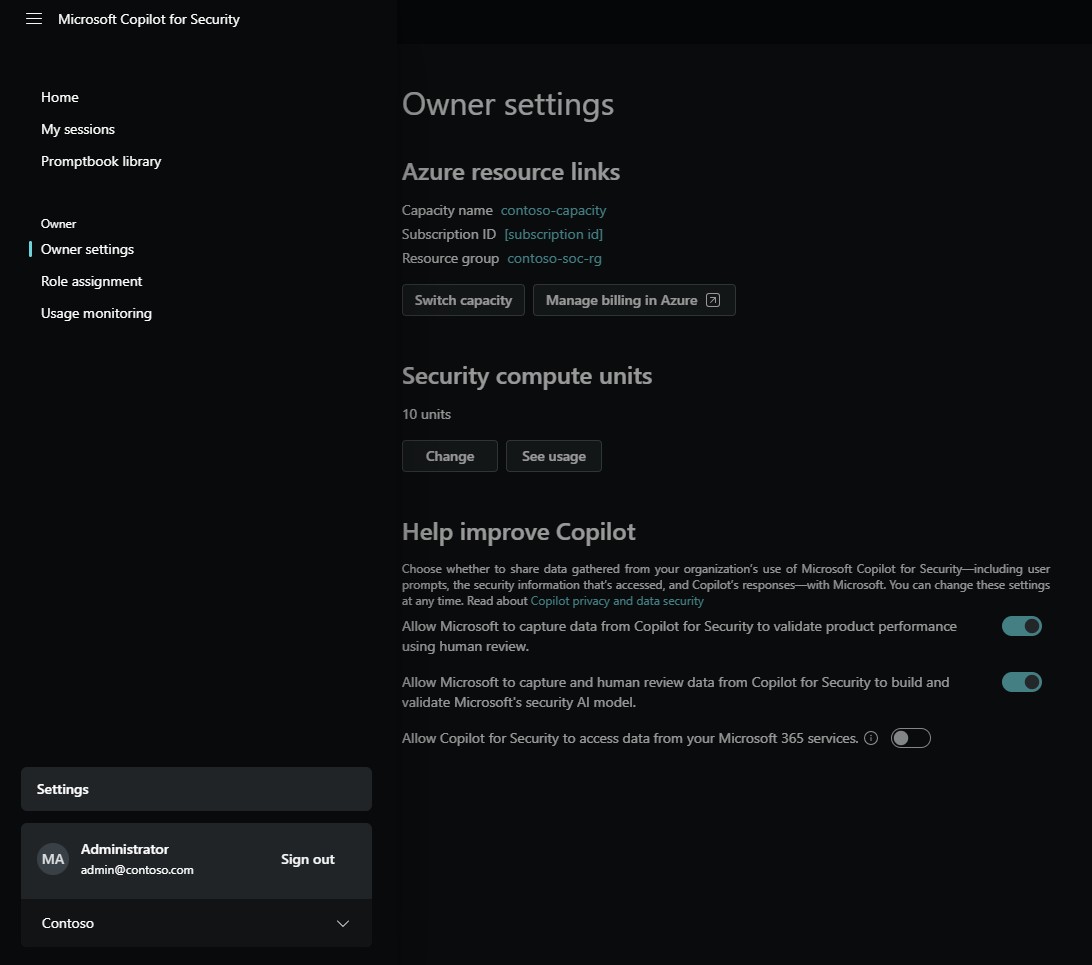
Gestion de la capacité
Gérer les options d’évaluation de l’association de capacité et de l’emplacement géographique. N’oubliez pas que l’achat de nouvelles unités de capacité de sécurité (SKU), le changement de capacité ou l’association à une capacité différente nécessitent tous un accès Propriétaire ou Contributeur Azure à la ressource de capacité dans le Portail Azure.
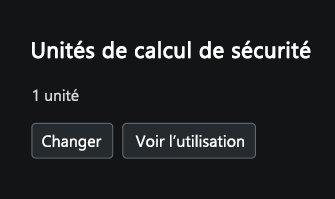
La figure montre le paramètre propriétaire pour associer des SKU.
Pour plus d’informations sur l’achat de SKU, consultez Provisionner la capacité.
Évaluation des données
Évaluez toutes les invites pour votre locataire strictement dans votre zone géographique désignée, ou autorisez éventuellement Copilot à évaluer les invites n’importe où.
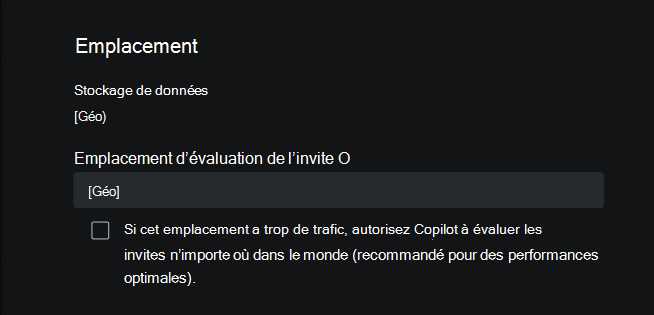
La figure montre le paramètre propriétaire pour les options d’emplacement d’évaluation d’invite.
Gérer les plug-ins
Les plug-ins préinstallés, tels que ServiceNow et Azure AI Recherche, nécessitent davantage de configuration. Lorsque l’installation inclut la configuration de l’authentification, le fournisseur de plug-in détermine le type d’authentification. Tous les plug-ins avec les  boutons ou Configurer sont configurés par utilisateur. Cela signifie que tous les utilisateurs, y compris les propriétaires, configurent uniquement ce plug-in pour eux-mêmes.
boutons ou Configurer sont configurés par utilisateur. Cela signifie que tous les utilisateurs, y compris les propriétaires, configurent uniquement ce plug-in pour eux-mêmes.
Remarque
Les plug-ins de site web utilisent l’authentification anonyme pour accéder au contenu.
Dans Préférences, les options de plug-in suivantes sont configurables :
- contrôler si d’autres rôles peuvent ajouter des plug-ins personnalisés pour leurs sessions
- contrôler si d’autres rôles peuvent publier des plug-ins personnalisés sur le locataire
- contrôler si tous les rôles peuvent charger des fichiers
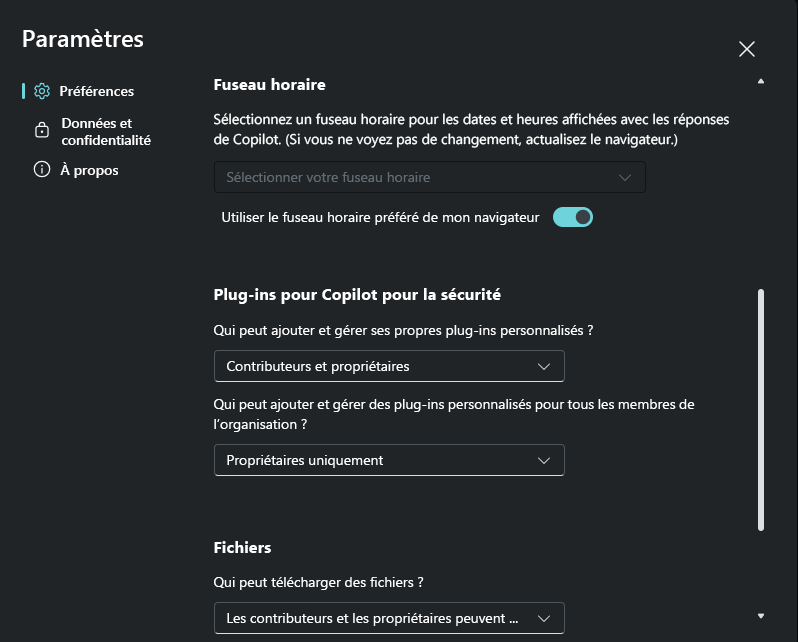
Pour plus d’informations, consultez Gérer les plug-ins et Ajouter une source en chargeant un fichier.
Gérer les promptbooks
La création d’un promptbook est disponible pour tous les rôles, y compris la possibilité de publier un promptbook personnalisé pour le locataire. Choisissez de publier un manuel d’invite pour vous-même ou pour le locataire au moment de la création.
Pour plus d’informations, consultez Créer votre propre promptbook.
Multitenant
Si votre organization a plusieurs locataires, Copilot pour la sécurité pouvez prendre en charge l’authentification entre eux pour accéder aux données de sécurité où Copilot pour la sécurité est approvisionné. Le locataire approvisionné pour Copilot pour la sécurité n’a pas besoin d’être le locataire à partir duquel votre analyste de sécurité se connecte. Pour plus d’informations, consultez Navigation Copilot pour la sécurité changement de locataire.
Exemple de connexion entre locataires
Contoso a récemment fusionné avec Fabrikam. Les deux locataires ont des analystes de sécurité, mais seul Contoso a acheté et approvisionné Copilot pour la sécurité. Angus MacGregor, analyste de Fabrikam, souhaite utiliser ses informations d’identification Fabrikam pour utiliser Copilot pour la sécurité. Voici les étapes pour effectuer cet accès :
Vérifiez que le compte Fabrikam d’Angus MacGregor dispose d’un compte de membre externe dans le locataire Contoso.
Attribuez au compte de membre externe les rôles nécessaires pour accéder à Copilot pour la sécurité et aux plug-ins Microsoft souhaités.
Connectez-vous au portail Copilot pour la sécurité avec le compte Fabrikam.
Basculez les locataires vers Contoso.
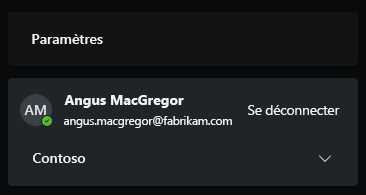
Pour plus d’informations, consultez Accorder l’accès MSSP.